- Trang chủ
- Giới thiệu
- Đào tạo ngắn hạn
- Đào tạo chuyên sâu
- Du học
- Tin Tức
- Blog
- Liên hệ
Chỉnh sửa hình ảnh đã và đang dần phổ biến với tất cả chúng ta, bởi vậy ngày càng có nhiều công cụ để chúng ta lưạ chọn sử dụng hơn. Thay vì phải tải những phẩn mềm cồng kềnh về nặng máy thì bạn có thể sử dụng những phần mềm chỉnh sửa hình ảnh dưới hình thức online. Ngày nay, có rất nhiều những công cụ biên tập hình ảnh trực tuyến hỗ trợ cho việc chỉnh sửa hình ảnh của bạn. Một trong số đó là Pixlr, đây là một trang web chỉnh ảnh online cung cấp nhiều tính năng hữu ích để bạn thay đổi hình ảnh với những công cụ cơ bản hay thêm các hiệu ứng cho hình ảnh. Ngoài ra Pixlr còn có thêm phiên bản chỉnh sửa hình ảnh cơ bản là Pixlr X. Pixlr E là Pixlr Editor chỉnh ảnh chuyên nghiệp hơn và bổ sung tính năng xóa nền ảnh trực tuyến với những thao tác đơn giản. Hãy cùng Viện Công nghệ thông tin ITPlus tìm hiểu cách chỉnh sửa hình ảnh online, xóa phông trực tuyến bằng Pixlr nha!
1. Hướng dẫn dùng Pixlr X chỉnh ảnh cơ bản
Bước 1:
Trước hết bạn truy cập vào trang Pixlr X
Bước 2:
Tải hình ảnh từ máy tính hoặc nhấn Tải URL để tải ảnh qua link
Ở giao diện chỉnh sửa hình ảnh, bạn có thể thấy tất cả các công cụ chỉnh ảnh cơ bản ở cạnh trái màn hình. Mỗi biểu tượng đều hiển thị bằng tiếng Việt rất thuận tiện cho bạn sử dụng.
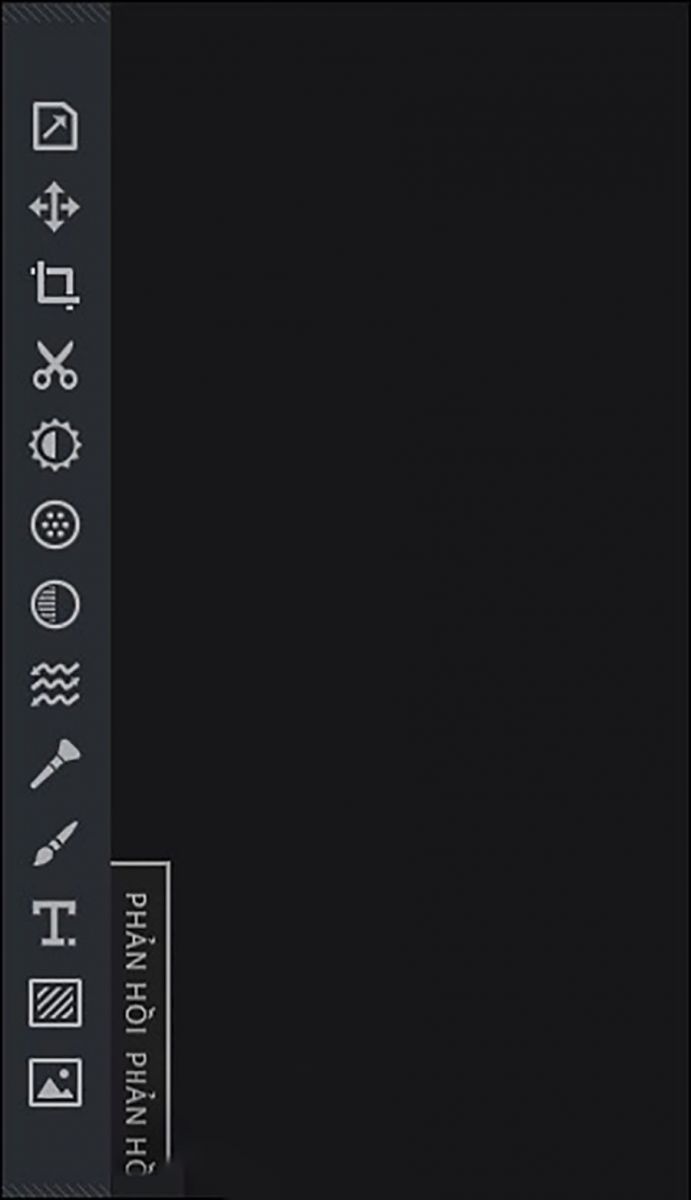
Bước 3:
Từng biểu tượng cho phép bạn lưạ chọn tùy chỉnh cho hình ảnh theo ý mình.
Bạn cũng có thể quay trở về nội dung trước bằng cách nhấn vào Hoàn tác hoặc Hoàn lại
Lưu ý, ở cạnh phải của giao diện là thanh điều hướng ảnh thu nhỏ, layer làm việc là lịch sử chỉnh sửa hình ảnh, khá giống với Photoshop.
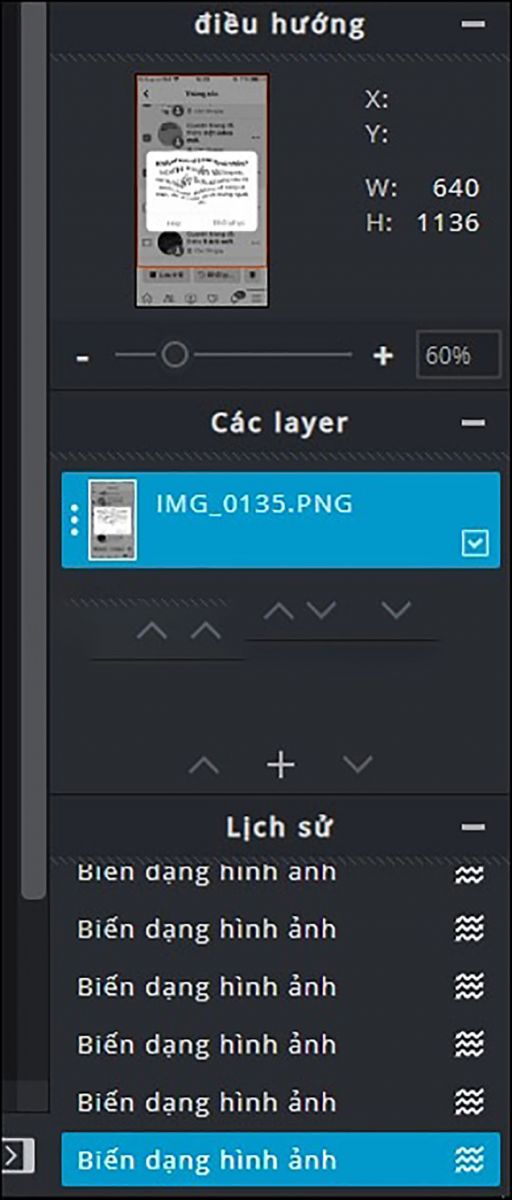
Bước 5:
Sau khi đã chỉnh sửa xong thì nhấn Lưu ở bên dưới rồi đổi tên ảnh cần lưu, định dạng ảnh và kích thước hình ảnh.
2. Cách dùng Pixlr E edit ảnh nâng cao
Bước 1:
Bạn truy cập vào link dưới đây để vào trang chỉnh sửa Pixlr E trực tuyến.
Pixlr E sở hữu nhiều công cụ chỉnh sửa chuyên nghiệp hơn rất nhiều so với phiên bản Pixlr X.
Bước 2:
Một trong những công cụ nâng cao ở Pixlr E đó là Đổi màu chuyển sắc. Bạn có thể sử dụng dải màu muốn sử dụng, cách đổi màu theo hình tròn hay đường thẳng, độ mờ đục và kiểu trộn màu cho hình ảnh.
Bước 3:
Sau khi chỉnh sửa xong thì nhấn vào Tệp > Lưu để lưu lại hình ảnh. Bạn cũng có thể lựa chọn định dạng và chất lượng cho hình ảnh muốn tải về.
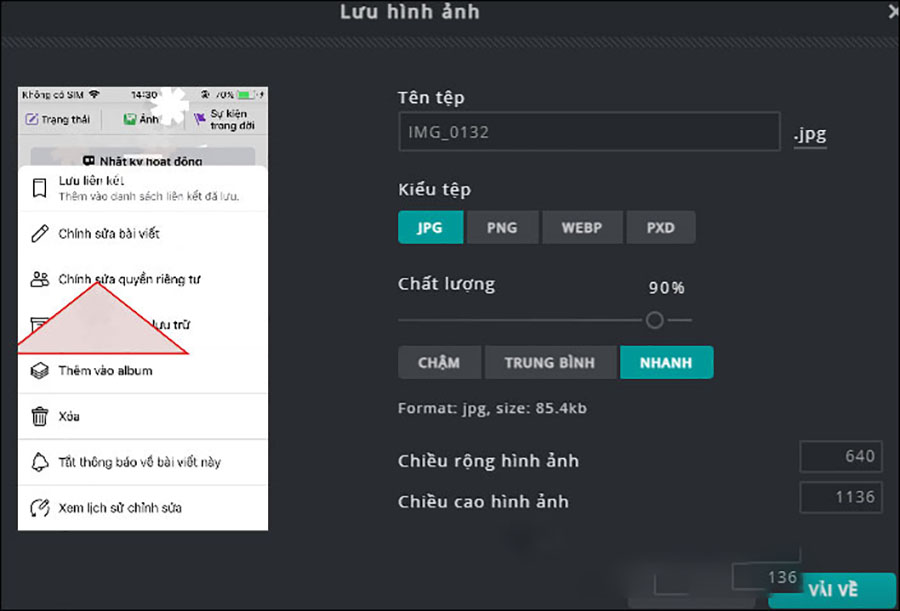
3. Xóa nền ảnh bằng Pixlr online
Bước 1:
Chúng ta truy cập vào link dưới đây để vào công cụ xóa nền ảnh trực tuyến.
Lựa chọn hình ảnh bạn cần xóa nền, bạn có thể tải lên nhiều hình ảnh cùng lúc.
Bước 2:
Sau khi hình ảnh được tải lên, bạn đã có thể xử lý tách nền đối với hình ảnh. Nếu công cụ xóa nền không như ý, bạn cũng có thê tự xóa nền thủ công, nhấn Tinh chỉnh ở cạnh phải màn hinh rồi nhấn Cài đặt lại để hiển thị lại ảnh gốc.
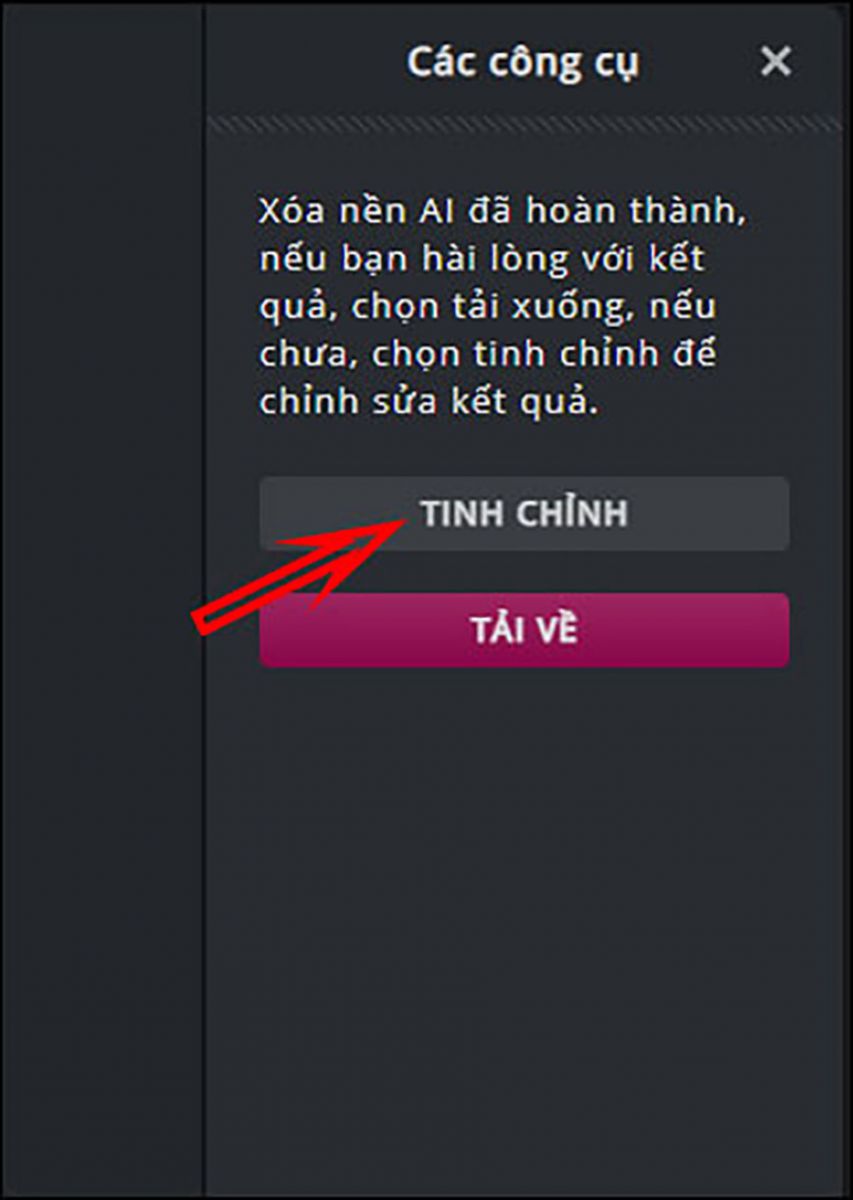
Bước 3:
Khi giao diện hiện ra các công cụ để chỉnh sửa hình ảnh thủ công, nhấn vào công cụ Vẽ rồi tiến hành khoanh vùng muốn xóa hay muốn giữ lại Chế độ. Sau khi hoàn thành bạn nhấn nút Tải về để có thể tải hình ảnh về máy.
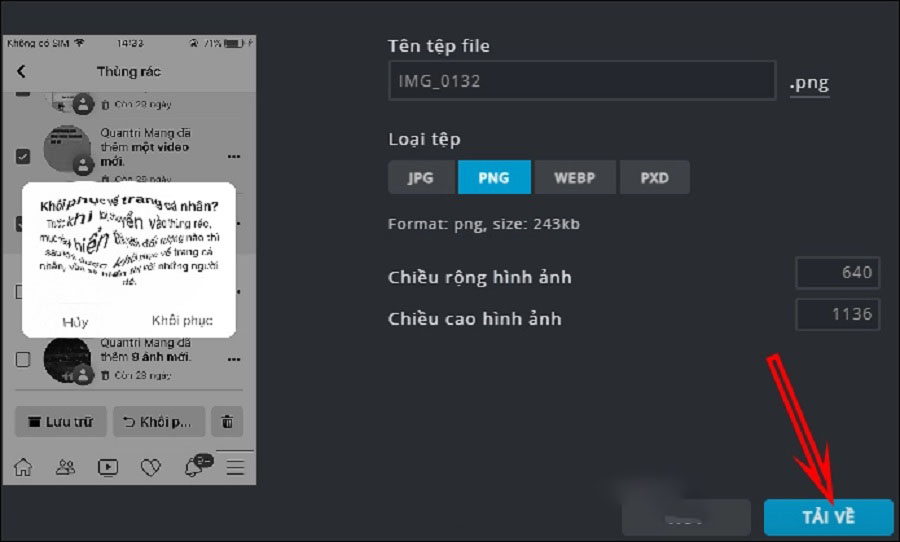
------------------------------------------------------------------------------------------------------
Hiện tại, Viện CNTT ITPlus có tổ chức các khóa học thiết kế chuyên nghiệp, bạn có thể tham khảo tại:

Ban Truyền thông ITPlus